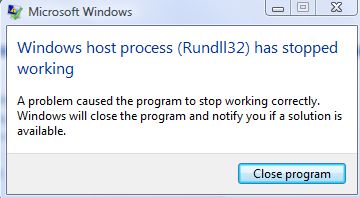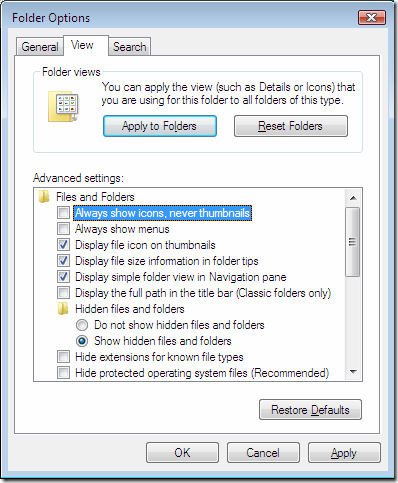Pisałem już o wielu dziwnych i trudnych do ustalenia komunikatach o błędach w systemie Windows, więc oto kolejny problem, który ostatnio napotkałem na komputerze klienckim z systemem Windows:
Host Process Rundll32 has stopped working
Ta wiadomość pojawiała się zawsze, gdy użytkownik próbował otworzyć Centrum zabezpieczeń systemu Windows. Pojawi się 10 razy, a następnie zniknie. Nic złego nie stanie się z systemem jak niebieski ekran czy awaria, ale to było po prostu denerwujące.
Widziałem też to >Błąd procesu rundll32 Hostapojawia się podczas próby otwarcia innych programów, więc nie wydaje się być związany z jednym konkretnym programem, co sprawia, że jest trudniej go rozwiązać.
Pierwszy sposobem na rozwiązanie tego problemu jest próba zapamiętania, które nowe oprogramowanie właśnie zainstalowałeś na swoim komputerze. Wydaje się, że jest to spowodowane przez jeden z kilku programów, w tym Nero, Intel Viiv Software, Vegas Movie Studio, itp.
Metoda 1 - Aktualizacja lub odinstalowanie Nero Software
Pierwszą rzeczą, którą należy wypróbować jest odinstalowanie lub aktualizacja dowolnego oprogramowania Nero na twoim komputerze. Jeśli używasz starszej wersji oprogramowania Nero, upewnij się, że pobrałeś najnowszą wersję działającą z Windows.
Jeśli to nie zadziała, możesz wypróbować inną metodę rozwiązania problemu Nero:
Przejdź do C: \ Program Files \ Common Files \ Ahead \ DSFilteri zmień nazwę NeroVideoProc.ax na 1NeroVideoProc.ax. Zmień także nazwę NeVideo.ax na 1NeVideo.ax. Zrestartuj swój komputer, który powinien rozwiązać problem, jeśli masz zainstalowany produkt Nero.
Metoda 2 - Zmień nazwę lub ponownie zarejestruj lmpgvd.ax
Jeśli nie masz żadnych Zainstalowane oprogramowanie Nero może być spowodowane przez inne programy, takie jak oprogramowanie Intel ViiV. Jeśli nie masz pewności, czy masz to oprogramowanie, czy nie, możesz przejść do katalogu C: \ Windows \ System32 i wyszukać plik lmpgspl.ax.
If jest tam w katalogu system32, zmień jego nazwę na 1lmpgspl.ax. Uruchom ponownie komputer i sprawdź, czy problem zniknie. Jeśli nie, możesz spróbować wyrejestrować plik lmpgspl.ax za pomocą następujących poleceń:
regsvr32 /u lmpgvd.axregsvr32 /u lmpgspl.ax regsvr32 /u lmpgad.ax
Metoda 3 - Wyłącz Zapobieganie wykonywaniu danych (DEP)
Innym powodem pojawienia się tego komunikatu o błędzie jest, jeśli masz uruchomioną funkcję DEP. DEP to funkcja systemu Windows, która zapobiega uruchamianiu programów, jeśli sądzi, że mógł wystąpić problem.
Możesz wyłączyć funkcję DEP, przechodząc do wiersza polecenia i wpisując następujące polecenie:
bcdedit.exe /set {current} nx AlwaysOff
Uruchom ponownie i sprawdź, czy problem zniknął!
Metoda 4 - Wyłącz miniatury w Opcjach folderów
Jeśli mają ten problem podczas przeglądania zdjęć lub filmów w Eksploratorze Windows, możesz spróbować jeszcze raz.
Przejdź do Mój komputer i kliknij Narzędzia, a następnie Opcje folderów . Na karcie Wyświetlzaznacz pole Zawsze pokazuj ikony, nigdy miniatury.
Twój problem powinien zniknąć. Innym programem, który może spowodować ten problem, jest pakiet K-Lite Codec, więc jeśli go zainstalowałeś, koniecznie pobierz najnowszą wersję po odinstalowaniu.
W ostateczności możesz mieć Zainstalowany program wirusowy lub szpiegujący, więc uruchom program antywirusowy i sprawdź, czy coś znajdzie. Powodzenia! Opublikuj komentarz, jeśli masz pytania. Ciesz się!